Windows10修復(fù)uefi引導(dǎo)的步驟
這篇文章主要是介紹uefi下Windows10/8/7修復(fù)引導(dǎo)文件,很多小伙伴的電腦出現(xiàn)引導(dǎo)文件損壞的情況,需要添加新的引導(dǎo)文件,今天小編整理了BOOTICE的教程,一起來(lái)看看吧。
Windows10修復(fù)uefi引導(dǎo)的步驟首先要確定自己電腦是不是uefi啟動(dòng)方式,打開diskgenius軟件。看下圖紅框內(nèi)1,有沒有這兩個(gè)分區(qū):ESP和MSR。再看下紅框內(nèi)2,分區(qū)表類型是不是GPT,是的話就確定你的電腦是uefi啟動(dòng)。
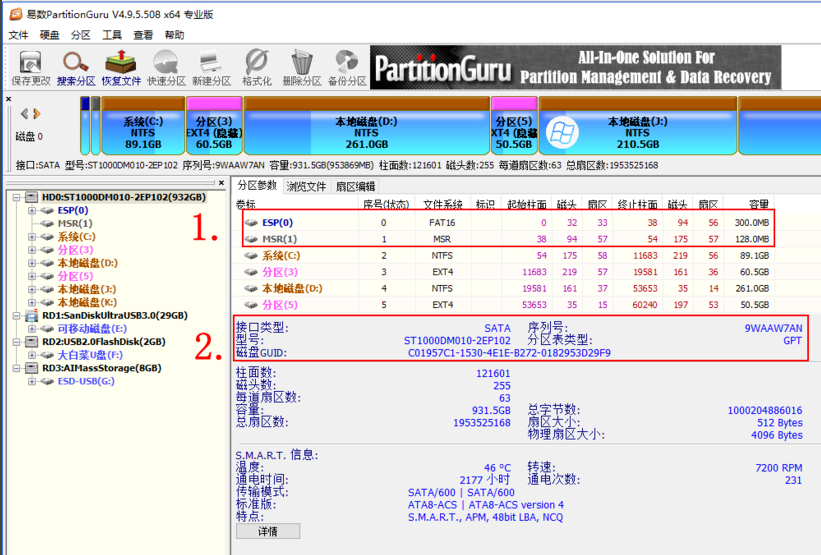
工具/原料:
Windows7/8/10系統(tǒng)電腦
BOOTICE引導(dǎo)軟件,可自行百度搜索下載(大白菜自帶BOOTICE可略過(guò)這步)
U盤uefi版pe啟動(dòng)工具,推薦大白菜,5.2二合一版。可自行搜索下載制作
制作完U盤啟動(dòng)盤把下載好的BOOTICE放進(jìn)U盤內(nèi),大白菜啟動(dòng)盤可跳過(guò)這步。
開始
1、我們用大白菜啟動(dòng)盤演示:
將制作好的啟動(dòng)U盤插上電腦,開機(jī)狂按F11或者F12,也有的是Esc鍵(百度自己電腦型號(hào),看快速啟動(dòng)熱鍵是哪個(gè),一般是F11或者F12)選擇UEFI開頭的U盤進(jìn)入系統(tǒng),有的電腦不顯示UEFI,直接選擇U盤啟動(dòng)進(jìn)入系統(tǒng),開機(jī)后按電腦鍵盤win鍵,點(diǎn)“BOOTICE”。
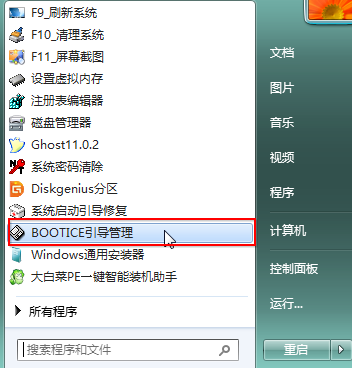
2、看圖片上123順序依次點(diǎn)開
(1)、選擇“BCD編輯”,
(2)、點(diǎn)擊“其它BCD文件”,
(3)、選擇引號(hào)內(nèi)“...”打開。
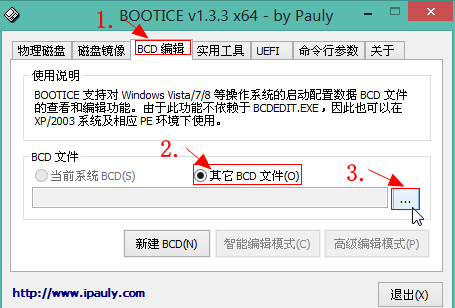
3、找到ESP分區(qū)盤符,里面就一個(gè)efi的文件夾依次點(diǎn)開“efi>microsoft>boot>BCD”,打開“BCD”
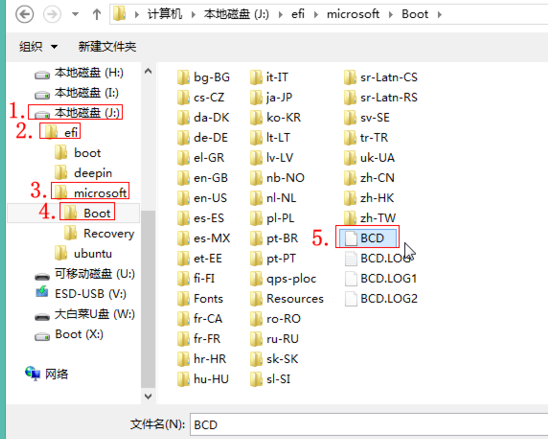
4、在下面界面點(diǎn)“智能編輯”,
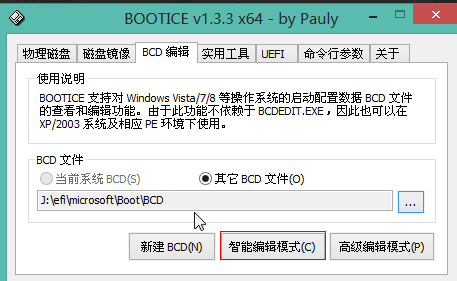
5、如下界面,點(diǎn)“啟動(dòng)磁盤”,如紅框區(qū)域,
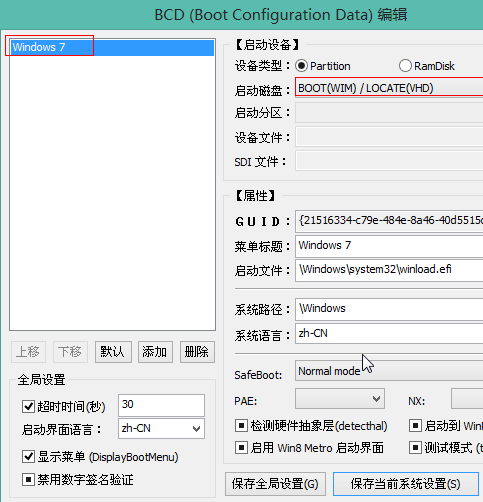
6、選擇你的系統(tǒng)所在硬盤,不要按我的,你的系統(tǒng)在哪個(gè)硬盤就選哪個(gè)。
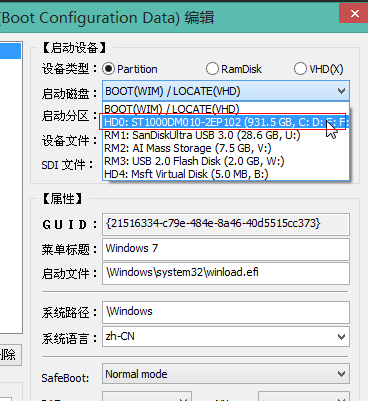
7、然后點(diǎn)“啟動(dòng)分區(qū)”,選擇你的系統(tǒng)安裝在哪個(gè)盤符里,如果不知道,就看盤符大小,跟你系統(tǒng)所在分區(qū)核對(duì)上,一般是C盤,本人win7是在E盤,不要照我的選。
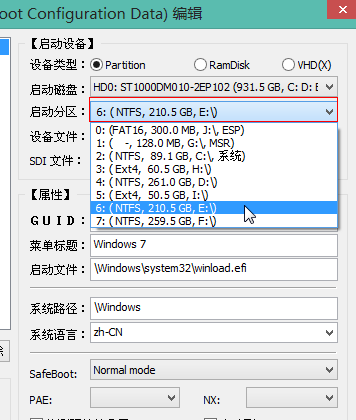
8、下圖是設(shè)置完界面,選擇“保存當(dāng)前系統(tǒng)設(shè)置”,之后關(guān)閉窗口,
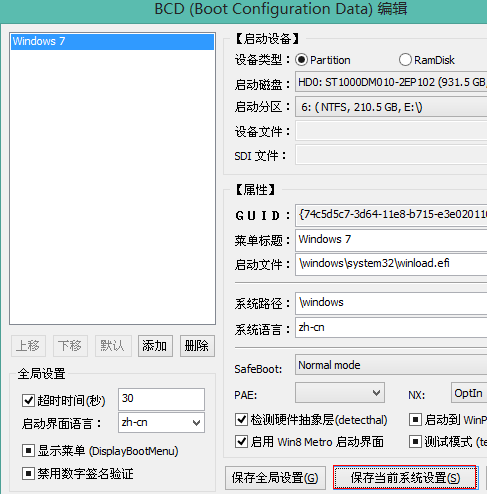
9、接著點(diǎn)擊“UEFI”,再點(diǎn)擊“修改啟動(dòng)順序”,
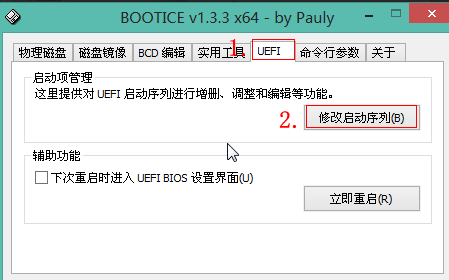
10、一般設(shè)置完上面就會(huì)自動(dòng)設(shè)置好,如果沒有,按下圖設(shè)置:
a、點(diǎn)擊“Windows boot manager”。
b、啟動(dòng)分區(qū),選擇“ESP盤符”。
c、打開“EFIMicrosoftBootbootmgfw.efi”,如果不是,把這串路徑復(fù)制到紅框3內(nèi)。
d、保存當(dāng)前啟動(dòng)設(shè)置,最好把“下一次啟動(dòng)該項(xiàng)”打勾。
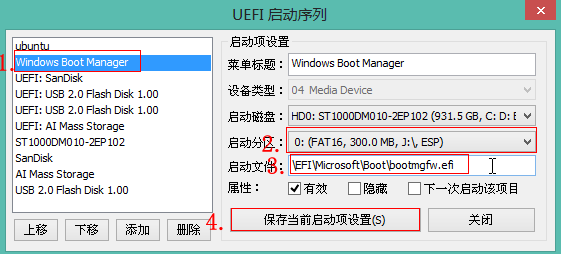
11、至此uefi添加修復(fù)啟動(dòng)項(xiàng)設(shè)置完畢,如果是雙系統(tǒng),需要添加啟動(dòng)項(xiàng),按照步驟再添加一個(gè)就可以,下圖為本人Windows7和10雙系統(tǒng)啟動(dòng)項(xiàng)截圖,
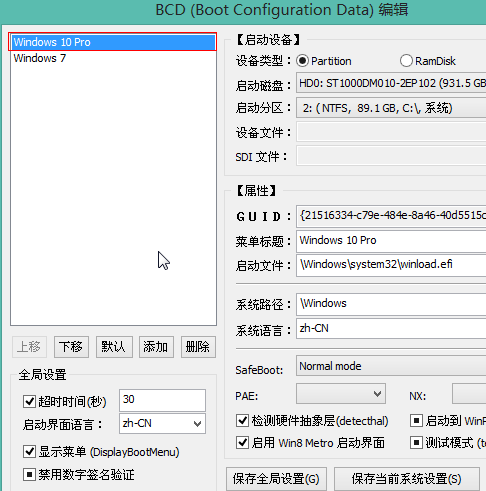
以上就是Windows10修復(fù)uefi引導(dǎo)的步驟的全部?jī)?nèi)容,望能這篇Windows10修復(fù)uefi引導(dǎo)的步驟可以幫助您解決問題,能夠解決大家的實(shí)際問題是好吧啦網(wǎng)一直努力的方向和目標(biāo)。
相關(guān)文章:
1. 統(tǒng)信uos系統(tǒng)怎么管理打印界面和打印隊(duì)列?2. Win10服務(wù)項(xiàng)哪些能禁用?3. 聯(lián)想ThinkPad E420 1141A49筆記本U盤如何安裝win10系統(tǒng) 安裝win10系統(tǒng)方法介紹4. Debian11怎么結(jié)束進(jìn)程? Debian殺死進(jìn)程的技巧5. Win10更新系統(tǒng)后隱藏分區(qū)無(wú)法隱藏怎么辦?6. Win10系統(tǒng)怎么把字體改成蘋果字體?7. Win11怎么提高開機(jī)速度?Win11提高開機(jī)速度設(shè)置方法8. Win10系統(tǒng)麥克風(fēng)沒聲音怎么設(shè)置?9. Debian11中thunar文件管理器在哪? Debian11打開thunar文件管理器的技巧10. 如何立即獲取Windows10 21H1更新?獲取Windows10 21H1更新方法分享

 網(wǎng)公網(wǎng)安備
網(wǎng)公網(wǎng)安備